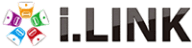Macの初期化の方法と
売却時に注意する点



初期化をするにあたって「初期化前の注意点」をお読み頂き、「初期化の手順」へお進みください。
初期化が不完全な状態で出荷されますと、トラブルの原因にも繋がりますので何卒よろしくお願い申し上げます。
初期化前にご注意頂く点
査定に必要である情報を控えておく
重要なファイルはバックアップを取っておく
重要なファイルがございましたら「iCould」や「iCloud Drive」に保存することをおすすめします。
「Macを探す」を解除する
システム環境設定→iCloud→「Macを探す」のチェックを必ず外してください。
iCloud、iTunes、iMessageからサインアウト
トラブル回避の為、iCloud、iTunes、iMessage各サービスからサインアウトしてください。
Bluetooth機器をペアリング解除
イヤホン、Bluetooth機器など、Macとペアリングされている場合は解除してください。
初期化の手順
command + R を押しながら電源を入れ起動。
macOSユーティリティーが出てきたら、「ディスクユーティリティー」を選択。
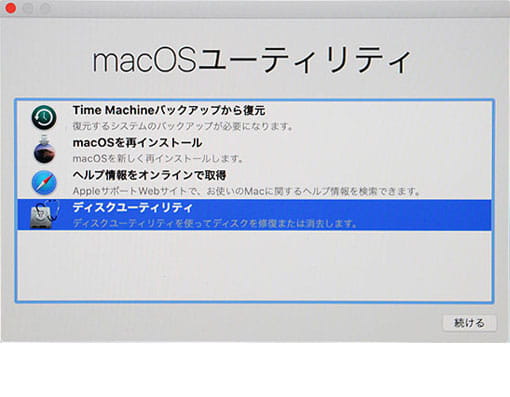
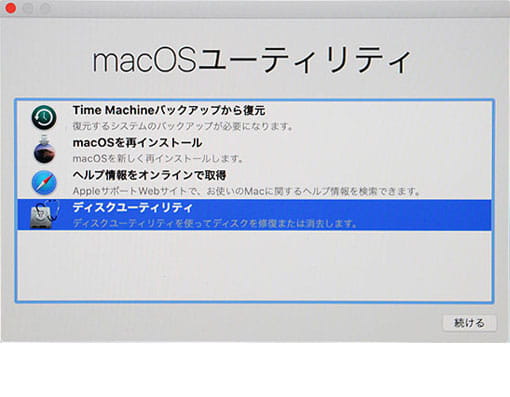
次の画面で、左上にある「内蔵:Macintosh HD」という項目を選択。
スペース
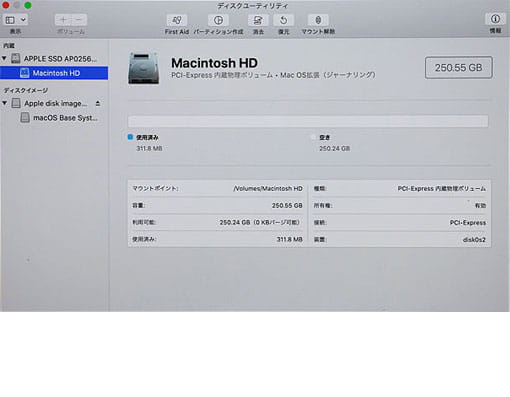
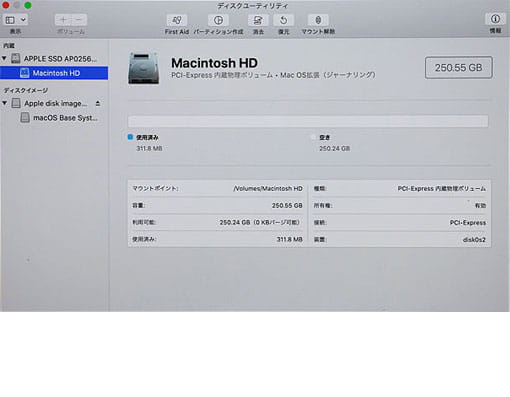
Macintosh HDを選択した状態でウィンドウ上部にある「消去」をクリックするとMacintosh HDを消去しますか?と確認画面が表示されるので「消去」を選択。
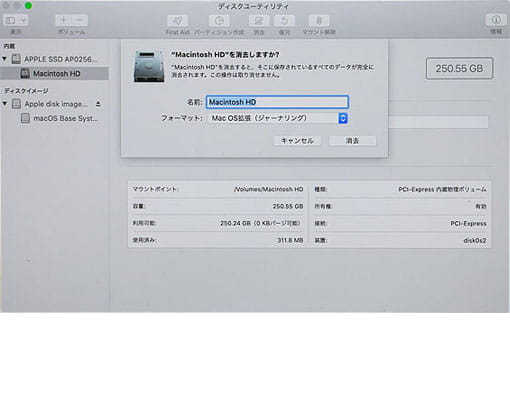
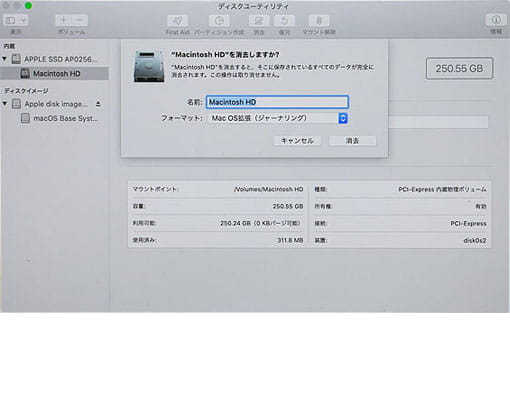
「続けるには”完了”をクリックします」と表示されるので完了ボタンを押し、その画面を×で閉じてください。
スペース
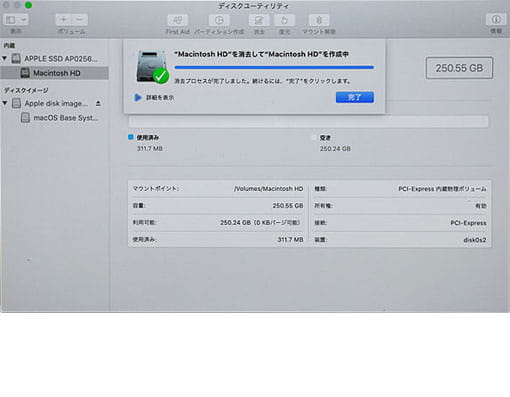
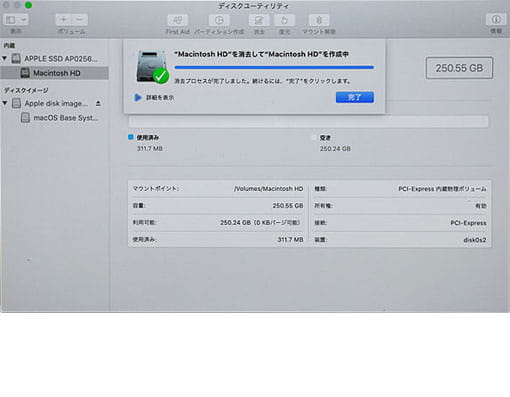
再びmacOSユーティリティの画面を開き「macOSを再インストール」を選択し、「続ける」を選択。
※「復旧サーバーに接続できませんでした」と表示された場合は再度WiFi接続の設定を行って下さい。
スペース
スペース
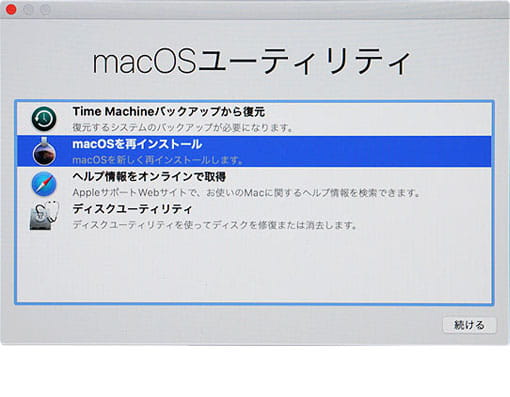
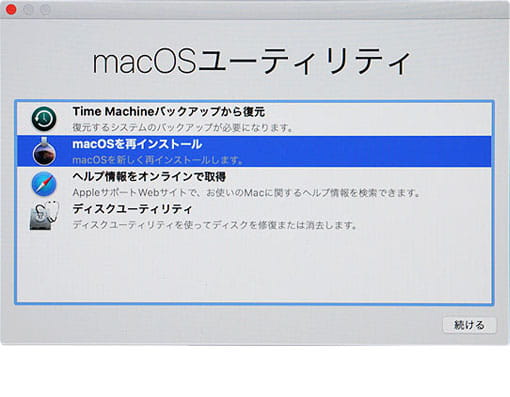
インストール先のディスク(Macintosh HD)が表示されますのでその表示をクリックしてから「インストール」を選択インストール完了まで大幅に時間がかかる場合もございます。
※インストール処理中に電源が落ちてしまうと故障の原因になるためノートブックの場合は電源ケーブルに挿した状態で行うことをおすすめ致します。
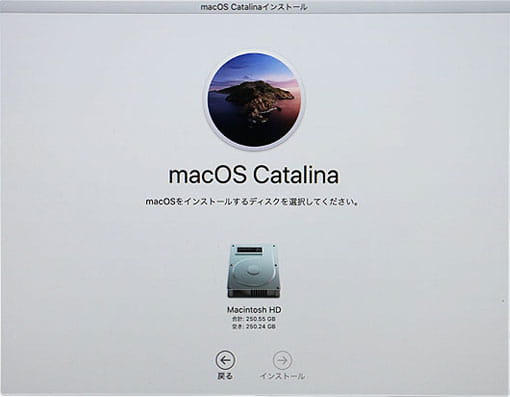
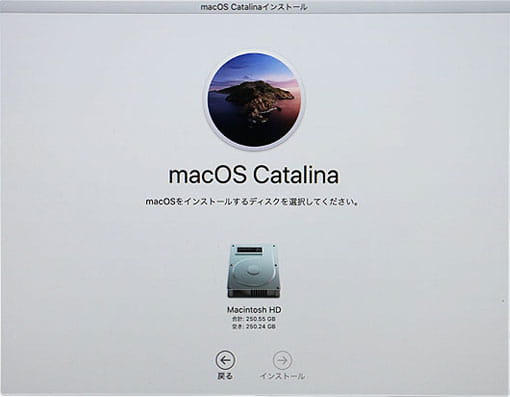
「ようこそ」と表示され、Mac購入時の状態(工場出荷時)になれば初期化が完了です。このままパソコンを終了して頂いて大丈夫です。
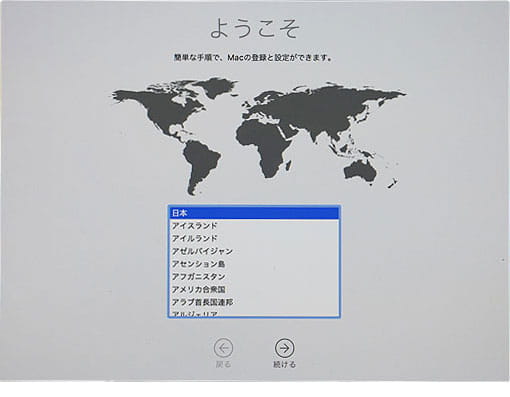
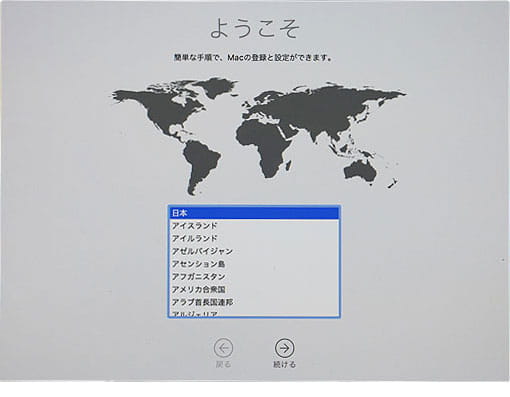
\無料査定をお試し下さい/
査定員が現在の買取価格を迅速にお伝えします!